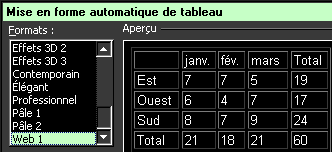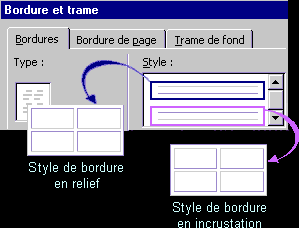|
Sur les pages Web, les tableaux sont couramment utilisés pour disposer les informations en lignes et en colonnes, pratiquement de la même manière que sur des documents imprimés. Il existe pourtant une différence importante : les tableaux Web sont générés à l'aide de balises HTML (Hypertext Markup Language), et leur création peut prendre des heures. Cependant, Word 2000 vous permet désormais de créer facilement des tableaux pour afficher des informations sur le Web, sans avoir besoin de manipuler les balises HTML.
Transformez un tableau ordinaire en un tableau WebCommencez par créer un tableau à l'aide de l'outil Dessiner un tableau ou de la commande Insérer un tableau, exactement comme vous le feriez pour un tableau dans un document à imprimer. Insérez votre texte et vos graphiques, comme dans n'importe quel autre tableau. Dans le menu Fichier, cliquez sur Enregistrer en tant que page Web. Vous venez de créer un tableau Web.
Nouvelles options de mise en formeVous pouvez mettre en forme un tableau Web comme bon vous semble, mais vous pouvez aussi conserver la mise en forme appliquée lors de sa création. Pour lui donner un « aspect Web », vous pouvez appliquer l'un des nouveaux styles Web de mise en forme. Pour appliquer automatiquement la mise en forme de votre choix, cliquez sur le tableau, cliquez sur Format automatique de tableau dans le menu Tableau, puis cliquez sur le format de votre choix dans la zone de liste Formats. Si vous préférez créer votre propre mise en forme, vous pouvez utiliser la boîte de dialogue Bordure et trame et choisir un style. Vous pouvez par exemple sélectionner un style de bordure Web en incrustation ou en relief, ou choisir tout autre style. Pour modifier les bordures d'un tableau, cliquez n'importe où à l'intérieur de celui-ci, puis cliquez sur Bordure et trame dans le menu Format. Cliquez ensuite sur l'onglet Bordures et sélectionnez un style de bordure. Lorsque vous choisissez un format prédéfini, tout comme lorsque vous appliquez vous-même un style de bordure, vous pouvez définir l'espacement entre les cellules du tableau ainsi que l'espacement entre le texte et la marge intérieure des cellules.
Pour modifier l'espacement entre les cellules et la marge intérieure des cellules
|
||